Stvari koje trebate:
Da biste uspješno instalirali Zabbix na Raspberry Pi 3 pomoću ovog članka, trebate,
- Računalo s jednom pločom Raspberry Pi 3.
- MicroSD kartica od najmanje 8 GB ili više.
- Mrežna povezanost na Raspberry Pi.
Instaliranje Raspbian-a na Raspberry Pi:
Na Raspberry Pi 3 morate imati instaliran OS Raspbian kako biste instalirali Zabbix na Raspberry Pi.
Napisao sam posvećeni članak o instaliranju OS Raspbian na Raspberry Pi koji možete pročitati na https: // linuxhint.com / install_raspbian_raspberry_pi /. Nadam se da će pomoći. Ako imate pitanja, slobodno pitajte na https: // support.linuxhint.com /.
Povezivanje Raspberry Pi s internetom:
Možete spojiti jedan kraj LAN kabela (CAT5E ili CAT6) na usmjerivač ili prekidač, a drugi kraj na Raspberry Pi da biste lako dobili internetsku vezu.
Wifi možete koristiti i na Raspberry Piu. O tome sam napisao poseban članak koji možete pročitati na https: // linuxhint.com / rasperberry_pi_wifi_wpa_supplicant /.
Daljinsko povezivanje s Raspberry Pi:
Nakon što instalirate i konfigurirate Raspbian, možete se povezati s Raspberry Pi pomoću SSH-a.
Da biste to učinili, pokrenite sljedeću naredbu s prijenosnog računala ili radne površine.
$ ssh pi @ IP_ADDRBilješka: Ovdje, IP_ADDR je IP adresa vašeg Raspberry Pi.
Ako vidite ovu poruku, samo upišite da i pritisnite

Sada unesite lozinku vašeg Raspberry Pi i pritisnite
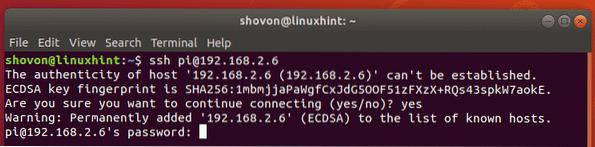
Trebali biste biti povezani.
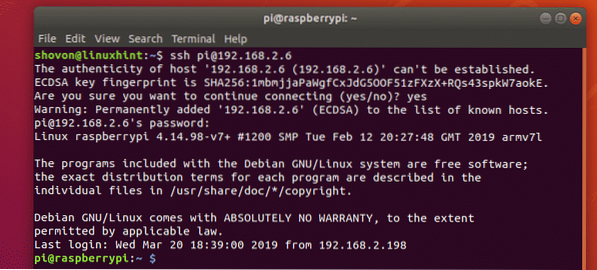
Dodavanje Zabbix spremišta paketa:
Zabbix nije dostupan u službenom spremištu paketa Raspbiana. No, lako možete dodati službeno spremište paketa Zabbix na Raspbian i instalirati Zabbix.
Prvo preuzmite instalacijsku datoteku DEB spremišta Zabbix paketa sljedećom naredbom:
$ wget https: // repo.zabbix.com / zabbix / 4.0 / raspbian / pool / main / z / zabbix-release / zabbix-puštanje_4.0-2 + stretch_all.deb

Treba preuzeti datoteku za instalaciju DEB.
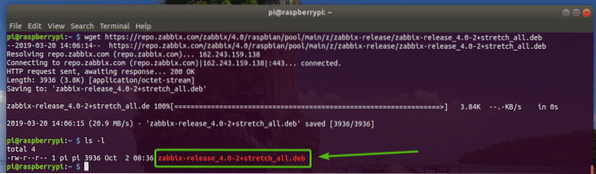
Sada instalirajte datoteku DEB sa sljedećom naredbom:
$ sudo dpkg -i zabbix-release_4.0-2 + stretch_all.deb
Treba dodati spremište Zabbix paketa.

Ažuriranje predmemorije spremišta APT paketa Raspbian:
Sada biste trebali ažurirati predmemoriju spremišta APT paketa vašeg OS Raspbian na sljedeći način:
$ sudo apt ažuriranje
Predmemorija spremišta spremišta APT-a trebala bi se ažurirati.
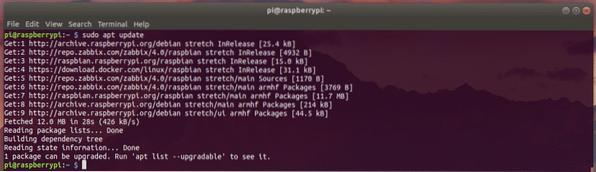
Nadogradnja Raspbian paketa:
Uvijek je dobra ideja ažurirati instalirane pakete Raspbian prije nego što instalirate bilo što novo.
Da biste nadogradili pakete Raspbian, pokrenite sljedeću naredbu:
$ sudo apt nadogradnja
Sada pritisnite g a zatim pritisnite
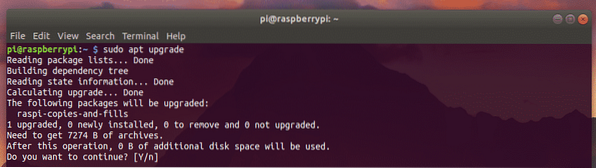
Svi su paketi ažurni.
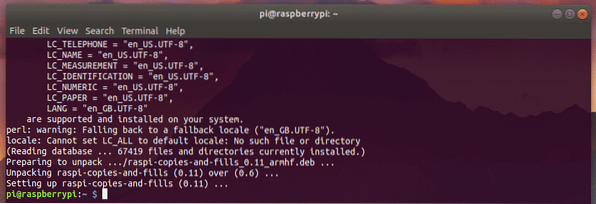
Sada ponovno pokrenite Raspberry Pi sljedećom naredbom:
$ sudo ponovno pokretanje
Instaliranje i konfiguriranje Zabbixa:
Nakon što se Raspberry Pi pokrene, na njega možete instalirati Zabbix.
Da biste instalirali Zabbix iz službenog spremišta paketa Zabbixa, pokrenite sljedeću naredbu:
$ sudo apt install zabbix-server-mysql zabbix-frontend-php zabbix-agent
Sada pritisnite g a zatim pritisnite
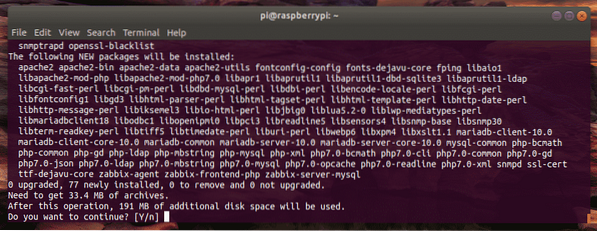
Treba instalirati Zabbix.
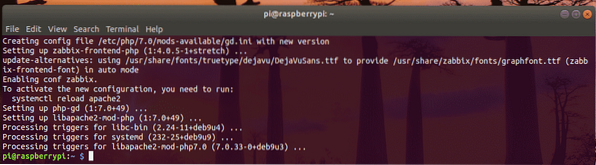
Sada morate konfigurirati bazu podataka MariaDB / MySQL za Zabbix.
Da biste to učinili, prijavite se na svoju ljusku MariaDB / MySQL kao korijen korisnik sa sljedećom naredbom:
$ sudo mysql -u korijen -p
Ako imate postavljenu lozinku za MariaDB / MySQL, unesite je i pritisnite

Trebali biste biti prijavljeni u ljusku MariaDB / MySQL.
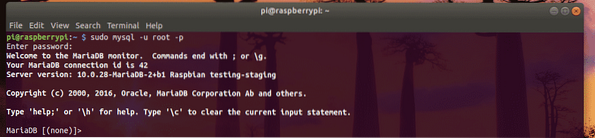
Sada stvorite bazu podataka zabbix za Zabbix kako slijedi:
MariaDB [(ništa)]> stvoriti bazu podataka zabbix skup znakova utf8 skupiti utf8_bin;
Sada stvorite korisnika zabbix s lozinkom TVOJA_PROHOD kako slijedi. Koristit ću lozinku zabbix da stvari budu jednostavne.
MariaDB [(ništa)]> dodijeli sve privilegije na zabbixu.* na [e-mail zaštićen] identificiran'YOUR_PASS';

Napokon, izađite iz ljuske MariaDB / MySQL kako slijedi:
MariaDB [(nema)]> zatvori;
Sada instalirajte zadane tablice Zabbixa sa sljedećom naredbom:
$ zcat / usr / share / doc / zabbix-server-mysql * / create.sql.gz | mysql -u zabbix -p
Sada unesite lozinku za svoj zabbix Korisnik MariaDB / MySQL i pritisnite

Sada morate urediti konfiguracijsku datoteku Zabbix / etc / zabbix / zabbix_server.konf.
Otvorite konfiguracijsku datoteku Zabbix / etc / zabbix / zabbix_server.konf sa sljedećom naredbom:
$ sudo nano / etc / zabbix / zabbix_server.konf
Sad, pronađi liniju # DBPassword = kako je označeno na snimci zaslona u nastavku.
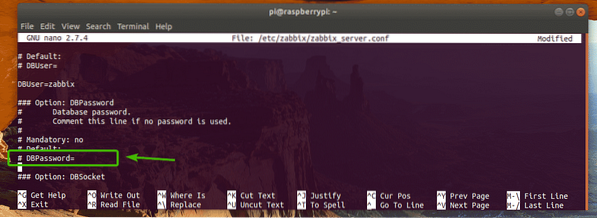
Otkomentirajte redak (uklanjanjem simbola #) i stavite lozinku za zabbix Korisnik MariaDB / MySQL. Konačna konfiguracijska datoteka izgleda ovako.
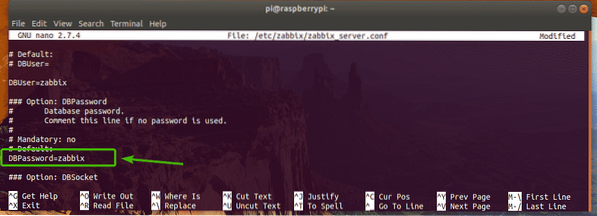
Kada završite, spremite datoteku pritiskom na
Sada otvorite Apache konfiguracijsku datoteku Zabbixa sljedećom naredbom:
$ sudo nano / etc / zabbix / apache.konf
Pronađite linije kako su označene na donjoj snimci zaslona i raskomentirajte ih (uklonite simbol #).
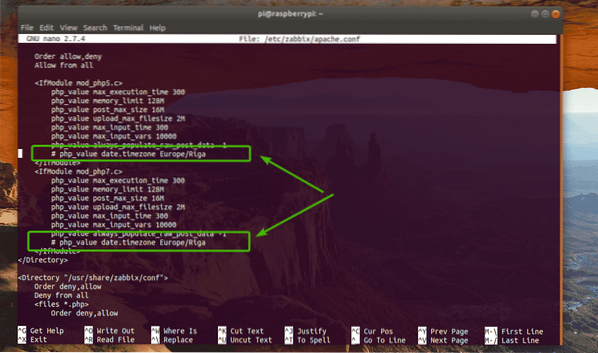
Konačno, konfiguracijska datoteka izgleda kako slijedi. Sada pritisnite
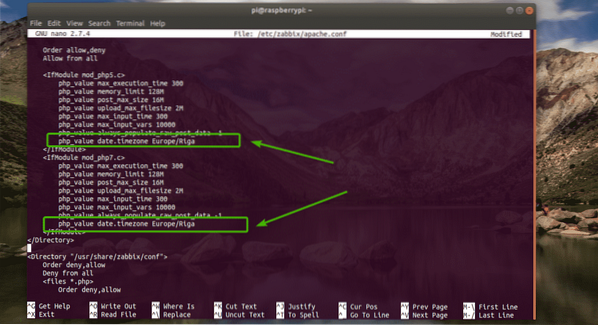
Pokretanje Zabbix poslužitelja:
Sada ponovo pokrenite Zabbix usluge sljedećom naredbom:
$ sudo systemctl ponovno pokrenite zabbix-server zabbix-agent apache2
Dodajte Zabbix usluge i prilikom pokretanja sustava pomoću sljedećih naredbi.
$ sudo systemctl omogući zabbix-server zabbix-agent apache2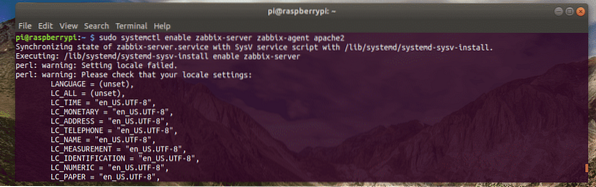
Konfiguriranje Zabbix Frontenda:
Sada morate konfigurirati Zabbix iz web preglednika.
Već biste trebali znati IP adresu vašeg Raspberry Pi. Ali ako ste zaboravili, možete pokrenuti sljedeću naredbu da biste to saznali.
$ Ip a | egrep "inet"IP adresa u mom slučaju je 192.168.2.6. Za vas će biti drugačije, pa ga od sada pazite da ga zamijenite svojim.

Sada otvorite web preglednik i posjetite http: // 192.168.2.6 i trebali biste vidjeti sljedeću stranicu. Kliknite na Sljedeći korak.
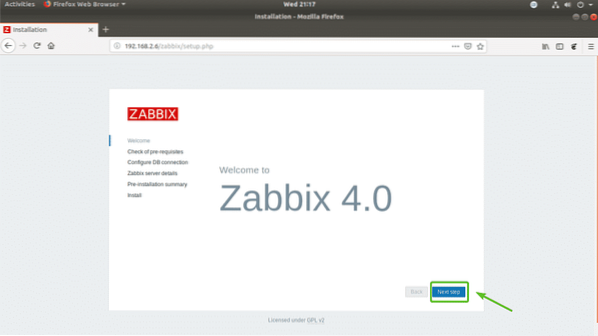
Sada provjerite jesu li svi ovi redovi u redu. Zatim kliknite na Sljedeći korak.
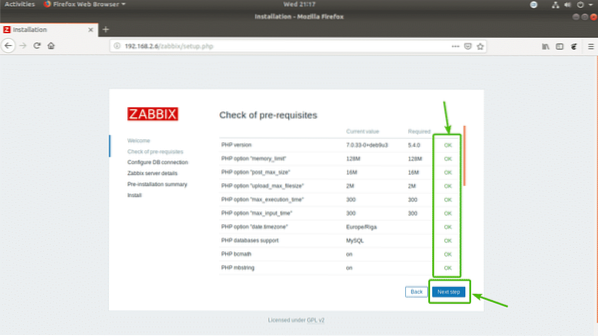
Sada unesite lozinku za svoj zabbix Korisnik baze podataka MariaDB / MySQL i kliknite na Sljedeći korak.
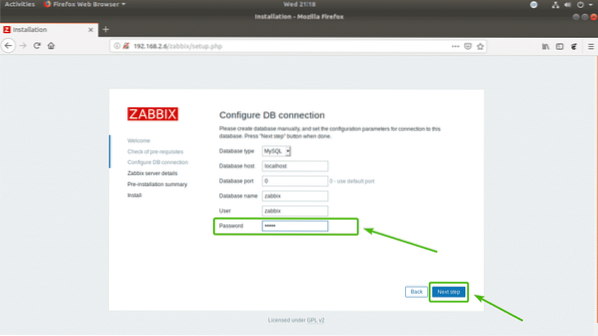
Kliknite na Sljedeći korak.
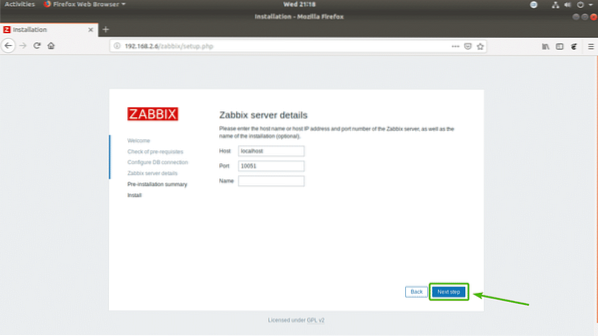
Provjerite je li sve točno. Zatim kliknite na Sljedeći korak.
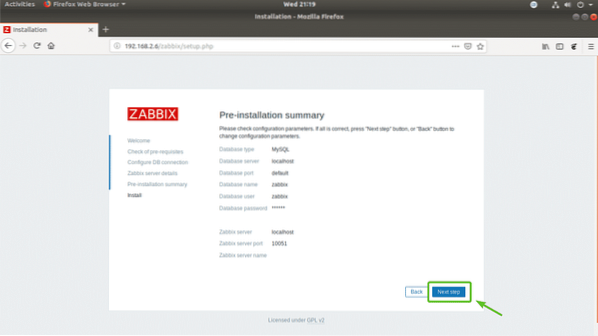
Na kraju, kliknite na Završi.
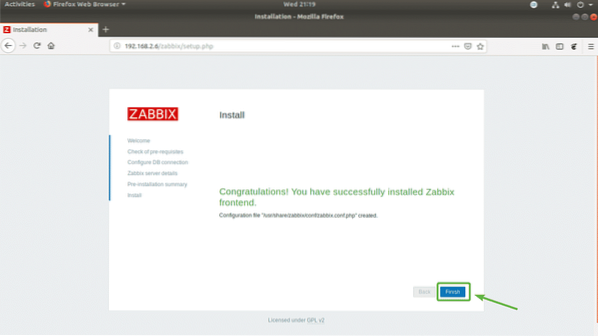
Sada biste se mogli moći prijaviti na Zabbix sučelje. Zadani korisnik je Admin a lozinka je zabbix.

Trebali biste biti prijavljeni. Zadaće nadzora Zabbixa možete konfigurirati odavde.
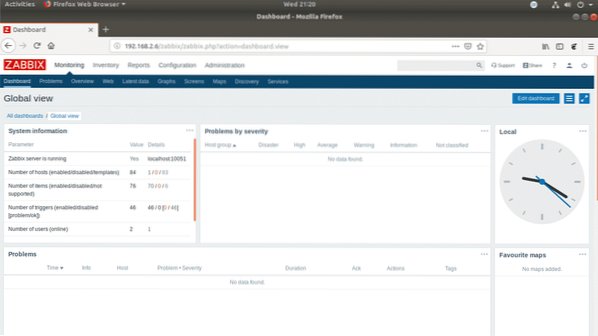
Dakle, tako instalirate Zabbix na Raspberry Pi 3. Hvala što ste pročitali ovaj članak.
 Phenquestions
Phenquestions


